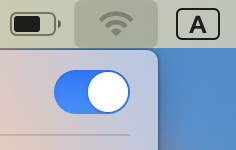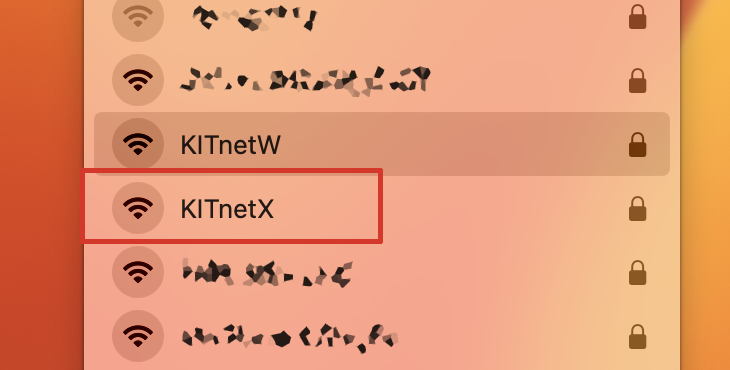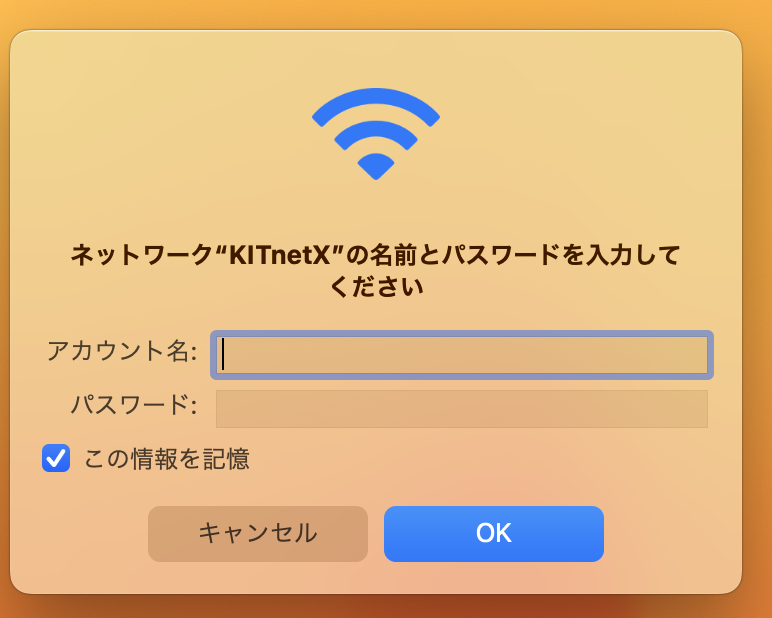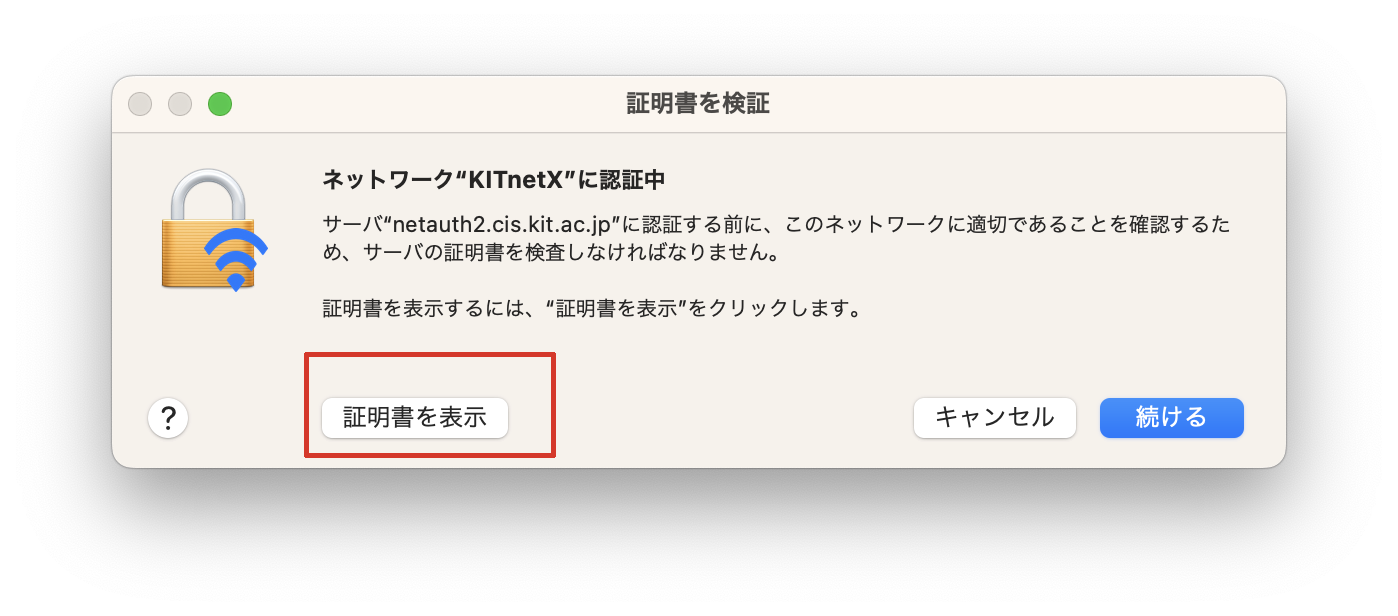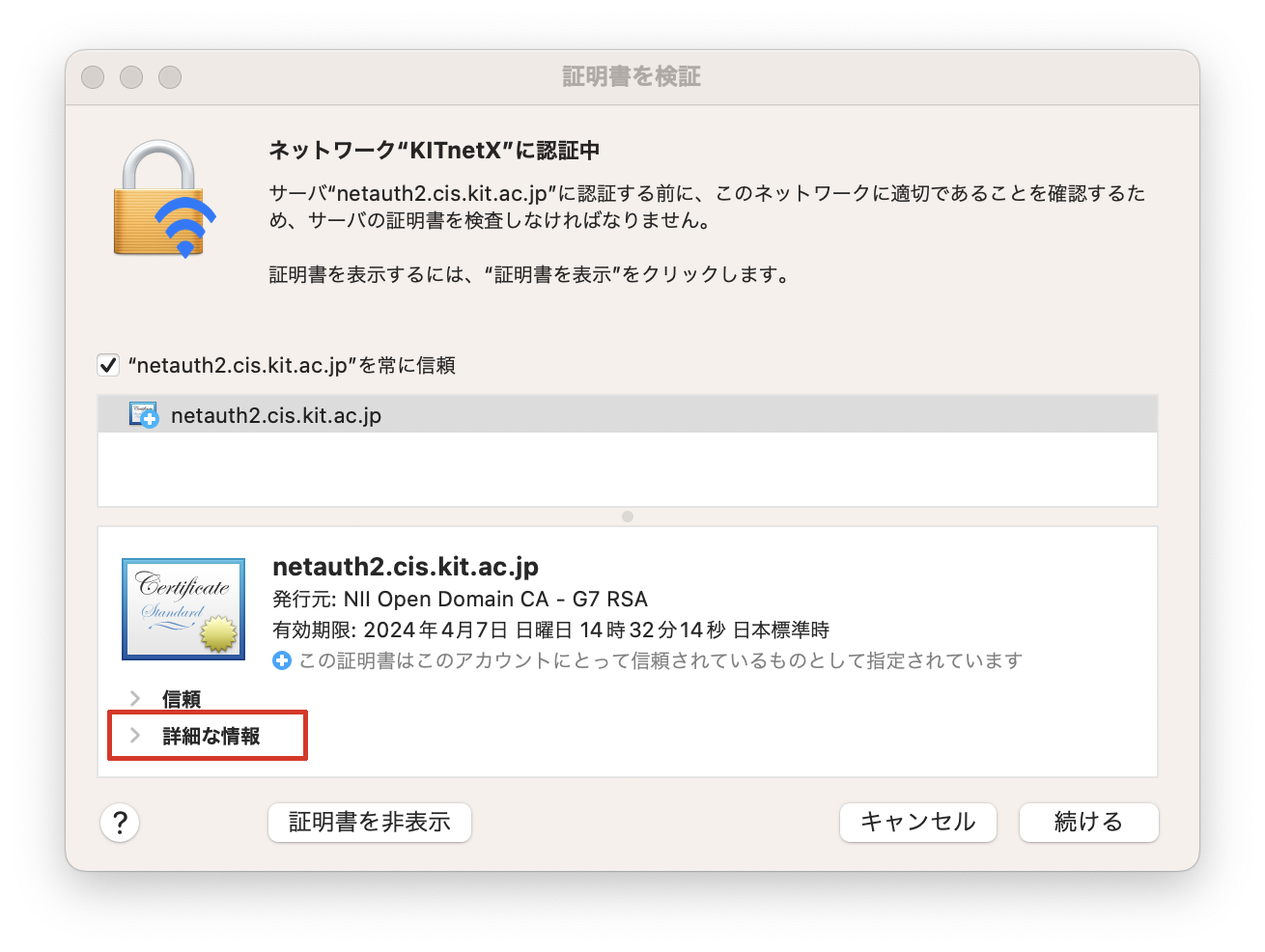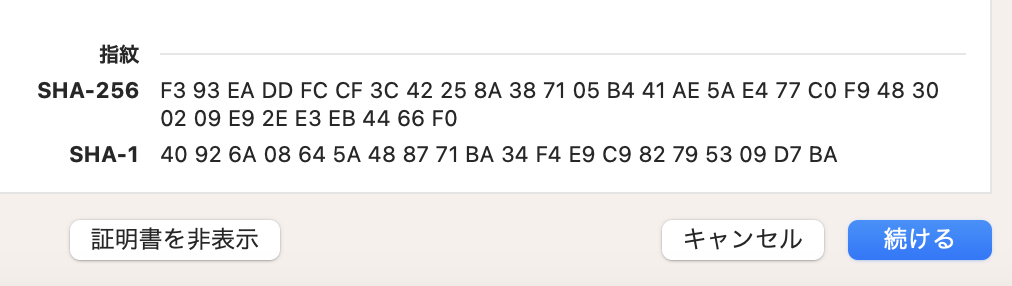macOSで認証付き無線LAN (KITnetX) を利用する方法を説明します。
スクリーンショットは macOS Ventura のものです。バージョンによってクリックする場所やメッセージが若干異なる場合があります。
ステップ ガイド
- メニューバー右上のWi-Fiアイコンをクリックします。
- Wi-Fi のリストから KITnetX を探してクリックします。
- アカウント名・パスワード欄にCISアカウントのログイン名とパスワードを入力し、OKボタンをクリックします。
サーバ名が 認証付き無線LAN (KITnetX) 利用の手引き に記載されている証明書のドメイン名と一致していることを確認します。
一致していたら、証明書を表示ボタンをクリックします。一致しない場合は、悪意のある第三者が同名の Wi-Fi アクセスポイントを設置している可能性がありますのでキャンセルしてください。
- 詳細な情報をクリックします。
表示された情報を下方向にスクロールして、指紋が 認証付き無線LAN (KITnetX) 利用の手引き に記載されている証明書の Fingerprint と一致することを確認します。
一致していたら、続けるボタンをクリックします。一致しない場合は、悪意のある第三者が同名の Wi-Fi アクセスポイントを設置している可能性がありますのでキャンセルしてください。
本サービスでアクセスできるのは、学内情報ネットワーク上のウェブサイト・オンラインサービスです。
インターネット上のウェブサイト・オンラインサービスにアクセスするには、Webプロキシ利用の手引き に沿って設定してください。